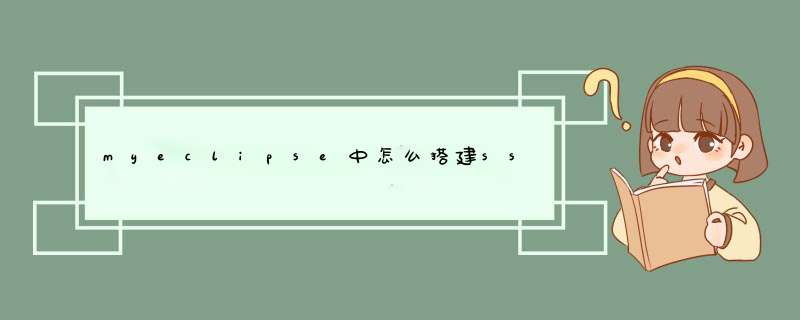
1.打开MyEclipse,需要注意的是这里应该处于MyEclipse Java Enterprise视图;新建一个Web Project,输入适当的工程名字,这里输入ssh,Finish即可。
2.确定之后MyEclipse会生成名为SSH的项目,其中生成的目录结构如下所示:
3. 添加Struts1.2框架支持
在ssh工程上面右击,在d出的菜单中选择MyEclipse ->Add Struts Capabilities…,添加Struts的支持。
在d出的对话框中选择Struts 1.2,修改Base package for new classes成所需的包名,其余保持原状,Finish即可
4. 添加Spring2.0框架支持
在ssh工程上面右击,在d出的菜单中选择MyEclipse ->Add Spring Capabilities…,添加Spring框架支持
由于Spring采取最小化库发布的方式,使得Spring的库文件彼此都是分离的,因而需要自己选择需要的库:
选择好后Next,在窗口中选择Browse,选择ssh工程下面的WEB-INF文件夹,然后Finsh。
5. 配置数据源
在MyEclipse右上角选择MyEclipse Database Explorer,打开数据库管理视图。
在左侧的DB Browser点击右键,选择New…,打开Database Driver对话框。
在Database Driver对话框中按照如下配置选择数据库驱动。首先选择Driver Template,在这里选择MySQL。Driver Name是以后配置时使用的驱动名字,用以区分驱动,这里使用MySQL即可。然后根据实际情况填写URL,User name和Password。点击Add JARs添加数据库驱动文件。为方便配置,可以选择Save password保存密码。配置完毕后Finish即可。
6. Spring与Hibernate的整合
当配置完数据源后,就可以添加Hibernate支持了。切换到MyEclipse Java Enterprise视图,在ssh工程上面右击,在d出的菜单中选择MyEclipse ->Add Hibernate Capabilities…,添加Hibernate的支持。
选择Hibernate3.3,全部按照默认设置即可,然后点击Next;
在对话框中选择Spring configuration file,表示希望将Hibernate托管给Spring进行管理,这是将Hibernate与Spring进行整合的基础。然后点击Next;
在出现的对话框中选择Existing Spring configuration file。因为已经添加了Spring的配置文件,所以这里选择的是已存在的配置文件。MyEclipse会自动找到存在的那个文件。然后在SessionFactory ID中输入Hibernate的SessionFactory在Spring配置文件中的Bean ID的名字,这里输入sessionFactory即可。然后点击Next;
在出现的对话框中的Bean Id里面输入数据源在Spring中的Bean ID的名字,这里输入dataSource。然后在DB Driver里面选择刚刚配置好的ssh,MyEclipse会将其余的信息自动填写到表格里面。然后点击Next;
在出现的对话框中取消Create SessionFactory class。点击Finish即可。
此时MyEclipse会自动打开Spring的配置文件,文件内容为:
此时,切换到MyEclipse DataBase Explorer视图,右键打开数据库连接,在需要使用的数据表格上面点击右键,选择Hibernate Reverse Engineering...。这里使用刚刚建立在test数据库中添加的user表。
在打开的对话框中修改Java src folder为建立的/ssh/src,这里需要选择到src文件夹,并且需要填写Java package,这是MyEclipse生成的类所在的包,将其取名为user。然后选择Java Data Object,建立POJO类。然后选择Java Data Access Object。其中,POJO类是数据库表格所对应的Java类,JDO类是MyEclipse自动生成的对数据库的一些 *** 作。这里会封装一些常用的 *** 作,简化的编写。填写完成后点击Next。
在出现的对话框中选择ID Generator为native,然后点击Finish即可。
其中的User.Java是MyEclipse生成的使用面向对象的Java语言对数据库表格进行的抽象,User.hbm.xml是将数据库表格中的字段和POJO类的属性进行映射的定义,UserDAO.java封装了一些MyEclipse自动生成的对数据库的 *** 作。
工具:
myeclipse
方法如下:
新建web工程
在myeclipse中点击new--web project。
在Project Name 里输入SSH,选择java ee 5.0,版本设置在1.5以上。
struts依赖包
右击工程,选择“myeclipse”在二级菜单找到“Add Struts Capabilities”点击进入。
按照图中选择struts 2.1的,然后点击完成。
添加struts的依赖包。点击完成。
添加spring框架依赖包
右击工程,选择“myeclipse”在二级菜单找到“Add Spring Capabilities”点击进入。
选择spring3.0的,然后勾上红框中的包,并且把这些包放到lib目录下面。
选择存放资源的位置。
点击完成后,spring部分的搭建完毕,可以看到文件夹上带有“S”的标志。
建立一个数据库连接
在配置hibernate之前,先建立一个数据库的连接。myeclipse右上角找到切换视图的图标,点击,找到“MyEclipse Database Explorer”点击进入。
右击新建一个连接“new“
这里使用的是mysql数据库,所以选择这个,驱动包可以到网上下载,提供的项目里面拿。放在lib下面了。
添加完驱动后,点击完成。
右击新建好的数据库连接,选择”open another connection“连接数据库,看是否成功,成功后可以看到数据库的表结构。
添加hibernate依赖包
右击工程,选择“myeclipse”在二级菜单找到“Add Hibernate Capabilities ”点击进入。
选择hibernate3.3的支持。选中红框需要的包,并且把这些包放到lib目录下面。
统一由Spring configuration file管理Hibernate
这里选择继承的Spring配置文件。
选择刚才新建好的数据库连接。
把勾去掉,点击”next“,然后再点击完成。到了这一步,SSH框架的搭建基本上就完成了。
1、new一个web project。2、右键项目,为项目添加Struts支持。
点击Finish。src目录下多了struts.xml配置文件。
3、使用MyEclipse DataBase Explorer建立数据源。
new一个数据源。填入数据源信息。
点击test Driver,如果成功显示:
点击OK,点击Finish。
4、为项目添加Spring支持。
选择五个包,之后JAR Library Installation为如下图。
点击Next。
默认点击Finish。
5、为项目添加Hibernate支持。
默认的包,更改JAR Library Installation。
点击Next。
选择是建立Hibernate自己的配置文件,还是合并到Spring的配置文件。选择合并,即更改点选框,点击Next。
选择Existing Spring Configration File,点击Next。
选择我们刚刚创建的数据源。点击Next。
去掉复选框的勾勾,点击Finish。
6、发布项目,此时已经可以访问这个项目的jsp页面了。
欢迎分享,转载请注明来源:内存溢出

 微信扫一扫
微信扫一扫
 支付宝扫一扫
支付宝扫一扫
评论列表(0条)